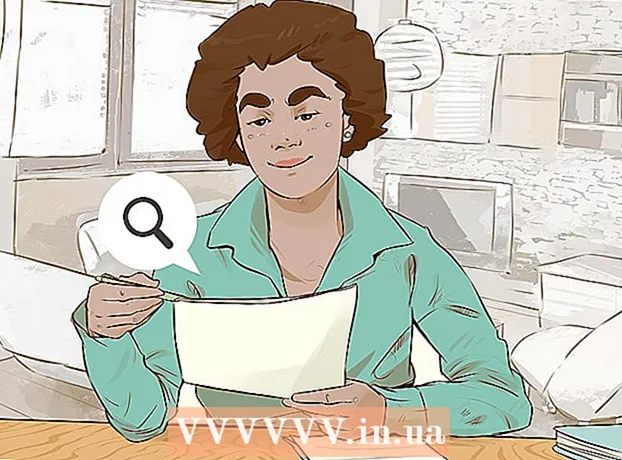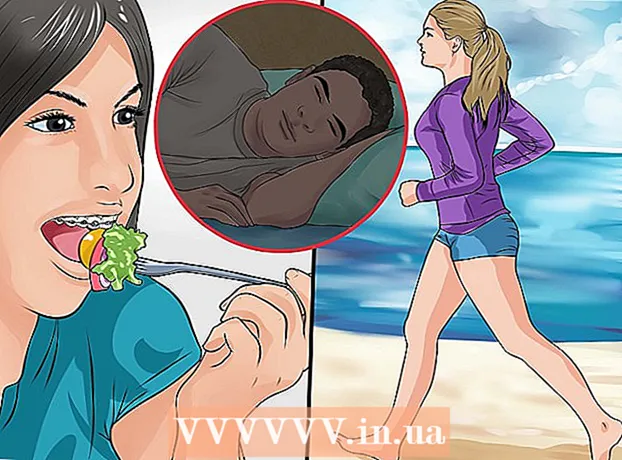Autor:
Laura McKinney
Dátum Stvorenia:
7 Apríl 2021
Dátum Aktualizácie:
1 V Júli 2024

Obsah
Tento článok wikiHow vás naučí, ako zabezpečiť vaše účty, mobilné zariadenia, brány firewall, počítače a sieť.
Kroky
Metóda 1 zo 4: Zabezpečte svoj účet
- Generujte zložité heslá. Heslá používané na prístup k vášmu účtu v aplikáciách alebo na webových stránkach by mali obsahovať viac čísel, kombinovať malé a veľké písmená a obsahovať obzvlášť ťažko uhádnuteľné znaky.
- Nepoužívajte rovnaké heslo pre viac ako jeden web alebo účet. To pomáha minimalizovať škody, ktoré vám hacker získa, ak dostane jedno z vašich hesiel.
- Použite správcu hesiel. Správca hesiel ukladá a automaticky vyplňuje informácie za vás na mnohých rôznych weboch, čo vám umožňuje vytvárať jedinečné a zložité heslá pre každú stránku bez obáv zo zadávania hesiel. importovať mnohokrát. Aj keď je zrejmé, že svoje heslo by ste si mali chrániť aj sami, správca hesiel zvýši bezpečnosť vášho zariadenia.
- Medzi najoceňovanejších správcov hesiel tretích strán patria „Dashlane 4“, „LastPass 4.0 Premium“, „Sticky Password Premium“ a „LogMeOnce Ultimate“.
- Väčšina prehľadávačov má zabudovaného správcu hesiel na ukladanie a šifrovanie vašich hesiel.

Heslo nezverejňujte. Táto rada môže znieť zjavne, ale stojí za to ju zopakovať: Okrem niekoľkých školských služieb by ste nemali a ani nemali byť povinní poskytnúť správcovi stránky heslo, aby mali prístup. Váš účet.- Táto logika sa týka aj ľudí v priemysle informačných technológií, ktorí zastupujú spoločnosti Microsoft alebo Apple.
- Rovnako nezverejňujte ostatným heslo ani PIN svojho tabletu alebo telefónu. Aj vaši priatelia môžu heslo nechtiac vypľuť.
- Ak musíte z nejakého dôvodu poskytnúť svoje heslo niekomu inému, musíte si heslo ihneď po vykonaní vo svojom účte zmeniť.

Heslo si často meňte. Okrem toho, že vaše heslá zostávajú v tajnosti, je dobré meniť heslá viacerých účtov a zariadení najmenej každých šesť mesiacov.- Nepoužívajte rovnaké heslo dvakrát (napr. Vaše heslo na Facebooku by sa malo líšiť od vášho bankového účtu ...).
- Pri zmene hesla by ste ho mali zmeniť úplne. Nenahrádzajte iba písmeno iným.
- Použite dvojfaktorovú autentifikáciu. Táto metóda vyžaduje, aby ste po zadaní používateľského mena a hesla zadali kód, ktorý vám bol zaslaný prostredníctvom textovej správy alebo inej služby na prístup k vášmu účtu. To sťažuje hackerom ukradnúť vaše informácie, aj keď už poznajú vaše heslo.
- Väčšina hlavných webových stránok vrátane populárnych sociálnych sietí má zabudovanú dvojfaktorovú autentizáciu. Skontrolujte nastavenia svojho účtu a zistite, ako povoliť túto funkciu.
- Vo svojom účte Google môžete nastaviť dvojfaktorové overenie.
- Medzi najobľúbenejšie aplikácie na príjem textových správ patria Google Authenticator a Microsoft Authenticator.
- Pozorne si prečítajte zásady ochrany osobných údajov. Každá spoločnosť, ktorá vlastní vaše informácie, musí mať pravidlá ochrany osobných údajov popisujúce, ako ich budú používať a v akom rozsahu budú zdieľané s ostatnými.
- Mnoho ľudí má vo zvyku kliknúť na áno v pravidlách ochrany osobných údajov bez toho, aby si ich prečítali. Ak máte pocit, že budete čítať opatrne, mali by ste aspoň na prvý pohľad zbežne zistiť, ako budú vaše údaje použité.
- Ak nesúhlasíte s ustanovením v pravidlách ochrany osobných údajov alebo sa necítite dobre, možno budete musieť prehodnotiť zdieľanie informácií s touto spoločnosťou.

Po ukončení používania sa odhláste zo svojich účtov. Samotné zatvorenie okna prehliadača nestačí, takže kliknite (alebo klepnite) na názov svojho účtu a vyberte Odhlásiť sa (alebo Odhlásiť Sa) na manuálne odhlásenie z vášho účtu a odstránenie prihlasovacích údajov z webu.
Nezabudnite zadať heslo na oficiálnej webovej stránke. Existuje mnoho foriem phishingu, napríklad škodlivý web, ktorý sa vydáva za prihlasovaciu stránku do svojej sociálnej siete alebo bankový účet - čo je jeden z najjednoduchších spôsobov hacknutia vášho účtu. Jedným zo spôsobov, ako odhaliť falošnú stránku, je pozrieť sa na jej adresu URL: Ak sa veľmi podobá (ale nemá) adresu URL dôveryhodného webu (napr. Namiesto „Facebook“ sa zobrazuje „Faecbook“), je to falošný.- Napríklad: Prihlasovacie údaje pre Twitter by ste mali zadávať iba na oficiálnej stránke Twitter. Nerobte to na inej stránke, ktorá požaduje vaše prihlasovacie údaje na zdieľanie príspevku alebo niečo podobné.
- Výnimkou je prípad, keď univerzita používa existujúcu službu (napríklad Gmail) prostredníctvom svojej domovskej stránky.
Metóda 2 zo 4: Zabezpečte telefón
- Heslo telefónu často meňte. Prvým krokom v boji proti zločincom, ktorí sa snažia vidieť alebo ukradnúť vaše údaje, je nastavenie hesiel, ktoré je ťažké uhádnuť, a často ich meniť.
- Nezabudnite vždy zmeniť úplne nové heslo - Nemeňte iba číslo vo svojom hesle.
- Na väčšine telefónov môžete nastaviť „zložité“ alebo „pokročilé“ heslá tak, aby okrem bežných číselných znakov obsahovali aj písmená a znaky.
- Ak je to možné, použite Touch ID. Aj keď možno budete musieť nastaviť heslo pre uzamknutú obrazovku telefónu, odporúča sa používať Touch ID na akomkoľvek podporovanom zariadení, aby ste mohli platiť za rôzne veci a ďalšie dostupné služby.
- Ako vždy je skrátenie času potrebného na zadanie hesla na ľubovoľnej platforme nevyhnutnosťou.
- Prehliadajte pomocou zabezpečenej webovej aplikácie. Aj keď sa prehliadače tretích strán, ako napríklad Tor alebo Dolphin, môžu zdať lákavé, synchronizácia vášho účtu Google Chrome alebo Safari s telefónom a počítačom vám ušetrí potrebu opätovného zadávania uložených hesiel a ich ukladania. zabezpečte svoje zariadenie pred nebezpečnými webmi.

Okamžite aktualizujte vybavenie a softvér. Akonáhle dôjde k aktualizácii niečoho, z aplikácie Facebook vo vašom telefóne na celý operačný systém, mali by ste to čo najskôr aktualizovať.- Mnoho aktualizácií predstavuje opravy, ktoré pomáhajú opraviť slabé stránky a vyriešiť problémy so zabezpečením.Bez včasnej aktualizácie softvéru môžu byť slabé miesta zariadenia zneužité a stať sa terčom útoku.
- Využite výhodu funkcie, ktorá automaticky sťahuje všetky aktualizácie, ak sú k dispozícii. Vyhnete sa mnohým problémom.
Nabíjajte telefón v spoľahlivých portoch USB. Patrí sem port USB na počítači a vo vašom aute (ak je k dispozícii). Verejné USB porty, ako sú tie, ktoré vidíte v kaviarňach, môžu prezradiť vaše informácie.
- Z tohto dôvodu by ste si so sebou mali vziať na cesty napájací konektor a kábel USB.
- Zabráňte úteku z väzenia (alebo vykoreneniu) svojho telefónu alebo používaniu neortodoxných aplikácií. IPhonev aj Android majú vrstvy zabezpečenia, ktoré môžu byť prelomené útekom z väzenia alebo rootnutím zariadenia. To však spôsobí, že váš telefón bude zraniteľnejší voči útokom a infekciám, čo bolo predtým nemožné. Podobne aj stiahnutie aplikácie z neznámeho zdroja (známe tiež ako „bočné načítanie“ aplikácie) výrazne zvyšuje riziko infekcie škodlivým softvérom.
- Telefóny s Androidom sú dodávané so zabudovaným bezpečnostným nástrojom, ktorý zabraňuje sťahovaniu aplikácií z neznámych zdrojov. Ak sa rozhodnete túto funkciu zakázať (na karte Bezpečnosť v Nastaveniach), skôr ako budete pokračovať v sťahovaní, musíte starostlivo skontrolovať webovú stránku obsahujúcu aplikáciu na stiahnutie.
Metóda 3 zo 4: Zabezpečte počítač
- Šifrovanie pevného disku. Ak je váš pevný disk šifrovaný, hacker nebude môcť prečítať údaje na ňom uložené, aj keď získa prístup na váš pevný disk. Aj keď ste podnikli veľa krokov na zabránenie prístupu, šifrovanie je ďalšou metódou, ktorá pomáha udržiavať vaše informácie v bezpečí.
- Pre Mac FileVault je funkcia šifrovania pre počítače Mac. Túto funkciu môžete povoliť kliknutím na ikonu jablka v ľavom hornom rohu obrazovky systému Mac a kliknutím na ikonu Predvoľby systému, kliknite na ikonu Bezpečnosť a ochrana osobných údajov, kliknite na kartu FileVaulta potom kliknite na ikonu Zapnite FileVault. Možno budete musieť najskôr kliknúť na ikonu zámku a potom zadať heslo pre účet správcu Mac.
- Pre Windows - BitLocker je predvolená funkcia šifrovania systému Windows. Ak chcete povoliť túto funkciu, do vyhľadávacieho panela Štart zadajte výraz „bitlocker“, kliknite na možnosť „Bitlocker Drive Encryption“ a potom kliknite na Zapnite nástroj BitLocker. Pamätajte, že domáci používatelia systému Windows 10 nebudú mať prístup k nástroju BitLocker bez aktualizácie na systém Windows 10 Pro.
- Nainštalujte aktualizáciu hneď, ako bude k dispozícii. Okrem vylepšenia výkonu často aktualizácie systému zlepšujú aj zabezpečenie.
- Pravidelne zálohujte dáta. Bez ohľadu na to, aká kvalitná je bezpečnostná vrstva, je stále možné, že sú vaše údaje vystavené. Dôvodom mohol byť napadnutý počítačom alebo jednoducho počítačová chyba. Zálohovanie údajov pomáha zabezpečiť, aby ste nič nestratili.
- Existuje množstvo cloudových služieb, ktoré môžete použiť na zálohovanie svojich údajov. Predtým, ako tieto služby použijete, dôkladne ich skontrolujte. Aj keď by vás mohla zlákať najdostupnejšia služba, stále sa chcete ubezpečiť, že vaše dáta sú bezpečne uchované.
- Na zálohovanie údajov môžete použiť aj šifrovaný externý pevný disk. Nastavte počítač tak, aby sa automaticky zálohoval každý deň, keď počítač bežne nepoužívate.
- Neklikajte na podozrivé odkazy ani neodpovedajte na čudné e-maily. Ak dostanete čudný e-mail alebo e-mail od odosielateľa, ktorého nepoznáte, považujte to za hack hackera. Neklikajte na žiadne odkazy ani neposkytujte osobné informácie odosielateľovi.
- Nezabudnite, že stačí odpovedať na e-mail a odosielateľovi tak dať vedieť, že je vaša e-mailová adresa platná a používaná. Aj keď by vás mohlo napadnúť odpovedať sarkasticky, mali by ste vedieť, že to poskytne zloduchovi informácie potrebné na hacknutie vášho účtu.
- Nainštalujte alebo aktivujte bránu firewall. Počítače so systémom Windows aj Mac majú brány firewall (brány firewall), ktoré bránia hackerom v prístupe k vášmu počítaču. Vo väčšine počítačov však brána firewall nie je predvolene zapnutá.
- Prejdite do nastavení zabezpečenia počítača a prejdite do nastavení brány firewall. Tu sa uistite, že je firewall zapnutý a blokuje vonkajšie pripojenia.
- Ak používate bezdrôtové pripojenie, smerovač by mal mať aj bránu firewall.
- Povoliť heslo firmvéru. Ak má váš počítač túto možnosť k dispozícii, pred reštartom z jednotky alebo pred prechodom do režimu jedného používateľa požiadajte používateľa o zadanie hesla. Hackeri zvyčajne nemôžu získať heslo firmvéru, pokiaľ už nemajú prístup k vášmu počítaču. Musíte však byť veľmi opatrní, aby ste svoje heslo nezabudli alebo nestratili, pretože je ťažké ho získať. Ako vygenerovať heslo firmvéru je nasledujúce:
- On Mac Reštartujte počítač Mac a podržte kláves ⌘ Príkaz a R keď sa zariadenie spustí. Kliknite Verejné služby, kliknite Nástroj na heslo firmvéru, kliknite Zapnite heslo firmvéru, potom si vytvorte heslo.
- On Windows Reštartujte počítač a potom podržte kláves BIOS (zvyčajne Esc, F1, F2, F8, F10alebo Del), keď sa počítač spustí. Pomocou klávesov so šípkami vyberte možnosť hesla a potom zadajte požadované heslo.
- Vypnite vzdialený prístup. Aj keď niekedy potrebujete prístup k počítaču na diaľku alebo to nechať urobiť niekomu inému (napríklad keď potrebujete technickú podporu), je dobré ho vypnúť, iba zapnúť. zakaždým, keď to potrebuješ.
- Povolenie vzdialeného prístupu znamená „nechať dvere otvorené“, čo hackerom uľahčí preniknutie do vášho počítača a krádež vašich údajov.
- Nainštalujte si do počítača antivírusový softvér. Antivírusový softvér dokáže po stiahnutí zistiť a odstrániť potenciálne škodlivé programy a súbory. Windows Defender je dobrý softvér pre používateľov počítačov PC a dodáva sa predinštalovaný v počítačoch so systémom Windows 10. Ak používate počítač Mac, softvér AVG alebo McAfee sa môže stať „ solídna “obrana, podpora predvoleného bezpečnostného balíka Gatekeeper.
- Mali by ste sa tiež ubezpečiť, že program brány firewall v počítači a funkcia Bluetooth umožňujú prístup k počítaču iba dôveryhodným pripojeniam.
Metóda 4 zo 4: Zabezpečte svoju sieť
Používajte zabezpečené bezdrôtové siete. V zabezpečených sieťach je spravidla potrebné pred pripojením zadať heslo. Na niektorých miestach (napríklad na letisku alebo v kaviarni) je dovolené po zakúpení niečoho požiadať o heslo.
- Ak bezdrôtová sieť nie je zabezpečená, počítač vás o tom pred pripojením informuje. Niektoré operačné systémy majú vedľa názvu siete dokonca výkričník.
- Ak potrebujete použiť internet, ale nemáte prístup k zabezpečenej sieti, musíte si pri ďalšom prihlásení do zabezpečenej siete zmeniť heslo.
- Ak máte doma bezdrôtovú sieť, uistite sa, že je sieť vždy bezpečná a šifrovaná. Pamätajte, že ak ponecháte predvolené nastavenie, bezdrôtový smerovač zvyčajne nie je zabezpečený - musíte si ho nastaviť sami.
Sťahujte programy iba z dôveryhodných stránok. Toto by ste mali pamätať aj pri návšteve webových stránok pomocou nezabezpečeného pripojenia. Ak nevidíte ikonu zámku naľavo od adresy URL a pred časťou „www“ adresy URL „HTTPS“, je najlepšie vyhnúť sa akejkoľvek návšteve stránky (alebo sťahovaniu čohokoľvek), ak je to možné. .
- Naučte sa rozpoznávať falošné webové stránky. Okrem toho, že sa chcete vyhnúť webom, ktoré nemajú „HTTPS“ a ikonu zámku vedľa adresy URL, je dobré pred zadaním hesla ešte raz skontrolovať adresu URL webovej stránky. Niektoré stránky sa sprisahajú, že ukradnú prihlasovacie informácie spoofingom webu (tiež známy ako „phishing“). Tieto stránky môžete identifikovať podľa toho, či existujú ďalšie (alebo chýbajú) znaky, pomlčky medzi slovami alebo nadbytočné symboly.
- Príklad: Falošná stránka na Facebooku môže mať adresu URL faceboook.com.
- Webové stránky, ktoré majú medzi slovami pomlčky (slovo medzi „www“ a „.com“), často nie sú dôveryhodné.
- Nepoužívajte služby zdieľania súborov. Zdieľanie súborov typicky nielen porušuje zákony o duševnom vlastníctve, ale aj webové stránky zdieľajúce súbory môžu byť niekedy súčasťou hackerov. Možno si myslíte, že sťahujete nedávnu úspešnú pieseň alebo nový film, ale ten súbor je v skutočnosti maskovaný vírus alebo malware.
- Mnoho súborov je navrhnutých tak, aby v nich boli skryté vírusy alebo malvér, aby ich antivírusový softvér nedetegoval. Vírus nepoškodí váš systém, pokiaľ sa ho nepokúsite otvoriť.
- Nakupujte iba na zabezpečených stránkach. Nikdy nezadávajte informácie o účte alebo kreditnej karte na stránke, ktorá pred adresou „www“ pred adresou „www“ nemá adresu „https: //“. Písmeno „s“ zaisťuje bezpečnosť webových stránok. Stránky bez tohto textu nebudú šifrovať ani chrániť vaše údaje.
- Nevystavujte osobné informácie na sociálnych sieťach. Možno si myslíte, že zdieľate iba so svojimi priateľmi, ale odhalenie príliš veľa informácií o sebe a vašom živote na sociálnych sieťach vás môže spôsobiť zraniteľnosťou voči hackerským útokom. Namiesto zverejňovania na sociálnych sieťach by ste mali svoje osobné informácie zdieľať priamo s niekým, kto to chce vedieť. reklama
Rada
- Na internete existuje veľa brán firewall, bezplatného a plateného antivírusového softvéru, z ktorých si môžete vybrať.
- Uistite sa, že vaše heslo nie je rovnaké ako vaše používateľské meno alebo e-mail.
Výstraha
- Jediný spôsob, ako sa nikdy nenecháte hacknúť, je bohužiaľ úplne mimo technológie.